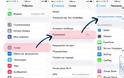2015-03-27 08:26:21

Γονικός έλεγχος σε smartphone και tablet
Αν είστε κάτοχος smartphone ή tablet και συχνά πυκνά βρίσκεται στα χέρια του ανήλικου παιδιού σας, καλό θα ήταν να ρυθμίσετε σωστά το γονικό έλεγχο, ώστε να μην έχει πρόσβαση σε υλικό ακατάλληλο για ανηλίκους (ή επίσης για να μην μπορεί να χρεώσει τον λογαριασμό σας με online αγορές).
iOS: Αν πάτε στις Ρυθμίσεις> Γενικά> Περιορισμοί, θα βρείτε ένα μεγάλο αριθμό ρυθμίσεων που μπορείτε να προσαρμόσετε ανάλογα με τις ανάγκες σας. Θα πρέπει να ενεργοποιήσετε τους Περιορισμούς, εισάγοντας ένα τετραψήφιο κωδικό, ώστε να έχετε πρόσβαση σε οτιδήποτε χρειαστείτε ανά πάσα στιγμή.
Αν ενεργοποιήσετε Περιορισμούς σε εφαρμογές όπως το Safari ή το Youtube, δε θα εμφανίζονται πια στην οθόνη σας. Το ίδιο συμβαίνει και αν θέσετε περιορισμούς, ώστε να μπλοκάρετε εφαρμογές που απευθύνονται σε άτομα άνω των 17.Να προσέχετε, όμως, γιατί εφαρμογές όπως η Wikipedia είναι για άνω των 17, οπότε δε θα εμφανίζεται ούτε αυτή στην οθόνη σας.Το πρόβλημα είναι ότι μόλις αφαιρέσετε τους περιορισμούς, οι εφαρμογές επανεμφανίζονται στην αρχική σελίδα σας και χάνονται οι φάκελοι που είχατε δημιουργήσει προηγουμένως. Δεν είναι τόσο τραγικό, αλλά, αν εκτιμάτε μια οργανωμένη οθόνη, θα πρέπει να δεχθείτε το γεγονός ότι αυτή θα καταστραφεί.
Android: Εδώ, ειδικότερα αν έχετε παλαιότερη έκδοση, υπάρχουν περιορισμένες επιλογές για γονικό έλεγχο και ενώ μπορεί να βρείτε κάποιες επιλογές στις Ρυθμίσεις σε ορισμένες συσκευές δεν φαίνεται να μπλοκάρουν περιεχόμενο από το Internet ή εφαρμογές. Eίναι πιθανό να βρείτε παραπάνω επιλογές ανάλογα το λογισμικό και τη συσκευή σας (π.χ. τα restricted profiles που θα συναντήσετε σε κάποιες περιπτώσεις σε εκδόσεις του KitKat και στο Lollipop) ωστόσο αν δε σας καλύπτουν, μπορείτε να κατεβάσετε κάποια ανεξάρτητη Android Parental Control app που θα βρείτε στο Google Play.
Windows Phone 7+: Οι Ρυθμίσεις σε αυτό το λογισμικό λειτουργούν μαζί με το Windows Live Account σας. Αν δίνετε συχνά το κινητό σας στο παιδί σας, θα χρειαστεί να δημιουργήσετε έναν ειδικό λογαριασμό για γονικό έλεγχο. Αυτός μπλοκάρει τη χρήση και το κατέβασμα διάφορων εφαρμογών, αλλά δεν ελέγχει το περιεχόμενο του Internet.
Γονικός έλεγχος σε κονσόλες παιχνιδιών και DVD
Οι κονσόλες παιχνιδιών και τα DVD players διαθέτουν ρυθμίσεις για γονικό έλεγχο εδώ και αρκετό καιρό, αλλά όσο αυξάνεται το περιεχόμενο, τόσο αυξάνονται και οι επιλογές.
PS3/PSP: Στο PS3 θα βρείτε τις διαφορετικές επιλογές στις Ρυθμίσεις > Ρυθμίσεις Ασφαλείας. Επιλογές όπως, περιορισμό παιχνιδιών, DVD and Blu-ray playback, περιεχόμενο στο Internet και πρόσβαση στο PSN Store. Το περίεργο με τις ρυθμίσεις στο PS3 είναι ότι οι επιλογές γίνονται με επίπεδα από το 1 ως το 11. Μπορεί να σας μπερδέψουν λίγο, αλλά εξηγούνται αναλυτικά στους όρους χρήσης. Με έναν τετραψήφιο κωδικό μπορείτε να αποκτήσετε πρόσβαση στο περιεχόμενο που θέλετε και το περιεχόμενο που είναι μπλοκαρισμένο, εμφανίζει μια κλειδαριά στο εικονίδιο.
Xbox 360: Οι ρυθμίσεις γονικού ελέγχου του Xbox είναι πιο απλές από αυτές του PS3. Πηγαίνετε στις Ρυθμίσεις και πατάτε το εικονίδιο Family. Σας δίνει τη δυνατότητα να ρυθμίσετε το περιεχόμενο και να μπλοκάρετε τη διαδικυτακή χρήση. Μπορείτε να ορίσετε εξαιρέσεις, οπότε αν δε σας πειράζει το παιδί σας να παίζει ένα συγκεκριμένο παιχνίδι, μπορείτε να του δώσετε πρόσβαση. Όπως στο PS3, έχετε ένα τετραψήφιο κωδικό για να μπορείτε να έχετε πρόσβαση στο περιεχόμενο ανά πάσα στιγμή.
Wii/DS/3DS: Παρόλο που το Wii δεν έχει περιεχόμενο μόνο για ενήλικες, μπορείτε να περιορίσετε την πρόσβαση σε παιχνίδια και στο Internet Πηγαίνετε στις Ρυθμίσεις > Γονικός Έλεγχος. Έχετε και εδώ ένα τετραψήφιο κωδικό για να έχετε πρόσβαση όποτε χρειαστεί στο περιεχόμενο.
DVD/Blu-ray Television: Τα περισσότερα καινούρια DVD και Blu-ray players διαθέτουν γονικό έλεγχο στις συσκευές και είναι εύκολο να τα βρείτε στις Ρυθμίσεις. Το ίδιο ισχύει και για την τηλεόραση και την καλωδιακή. Οι περισσότερες εκπομπές και ταινίες έχουν αξιολογηθεί για την καταλληλότητά τους. Αυτές που δεν έχουν αξιολογηθεί, όμως, μπορεί να μπλοκαριστούν, ενώ δεν υπάρχει λόγος. Για παράδειγμα, η Ντόρα η Εξερευνήτρια, επειδή δεν έχει αξιολογηθεί, δεν εμφανίζεται. Και εδώ, έχετε ένα τετραψήφιο κωδικό, οπότε μπορείτε να διαχειριστείτε το περιεχόμενο όπως και όποτε θέλετε.Αν χρησιμοποιείτε Netflix ή κάποια άλλη αντίστοιχη πλατφόρμα σε κάποια από αυτές τις συσκευές, να γνωρίζετε ότι οι ρυθμίσεις του συστήματος δεν έχουν ισχύ σε τέτοιες εφαρμογές. Θα πρέπει να κάνετε login στον λογαριασμό σας στο Netflix και εκεί να πάτε στις Ρυθμίσεις Γονικού Ελέγχου και στη συνέχεια να αλλάξετε ό,τι θέλετε. Το πρόβλημα είναι ότι παίρνει 8 ώρες μέχρι να ισχύσουν οι ρυθμίσεις και δεν υπάρχει κωδικός για να τις απενεργοποιήσετε.
Διαβάστε την επόμενη εβδομάδα: Ενας σύντομος οδηγός (μέρος δεύτερο): Γονικός έλεγχος σε υπολογιστές PC και Mac.
Freegr network blog- News about pc, technology.
freegr
Αν είστε κάτοχος smartphone ή tablet και συχνά πυκνά βρίσκεται στα χέρια του ανήλικου παιδιού σας, καλό θα ήταν να ρυθμίσετε σωστά το γονικό έλεγχο, ώστε να μην έχει πρόσβαση σε υλικό ακατάλληλο για ανηλίκους (ή επίσης για να μην μπορεί να χρεώσει τον λογαριασμό σας με online αγορές).
iOS: Αν πάτε στις Ρυθμίσεις> Γενικά> Περιορισμοί, θα βρείτε ένα μεγάλο αριθμό ρυθμίσεων που μπορείτε να προσαρμόσετε ανάλογα με τις ανάγκες σας. Θα πρέπει να ενεργοποιήσετε τους Περιορισμούς, εισάγοντας ένα τετραψήφιο κωδικό, ώστε να έχετε πρόσβαση σε οτιδήποτε χρειαστείτε ανά πάσα στιγμή.
Αν ενεργοποιήσετε Περιορισμούς σε εφαρμογές όπως το Safari ή το Youtube, δε θα εμφανίζονται πια στην οθόνη σας. Το ίδιο συμβαίνει και αν θέσετε περιορισμούς, ώστε να μπλοκάρετε εφαρμογές που απευθύνονται σε άτομα άνω των 17.Να προσέχετε, όμως, γιατί εφαρμογές όπως η Wikipedia είναι για άνω των 17, οπότε δε θα εμφανίζεται ούτε αυτή στην οθόνη σας.Το πρόβλημα είναι ότι μόλις αφαιρέσετε τους περιορισμούς, οι εφαρμογές επανεμφανίζονται στην αρχική σελίδα σας και χάνονται οι φάκελοι που είχατε δημιουργήσει προηγουμένως. Δεν είναι τόσο τραγικό, αλλά, αν εκτιμάτε μια οργανωμένη οθόνη, θα πρέπει να δεχθείτε το γεγονός ότι αυτή θα καταστραφεί.
Android: Εδώ, ειδικότερα αν έχετε παλαιότερη έκδοση, υπάρχουν περιορισμένες επιλογές για γονικό έλεγχο και ενώ μπορεί να βρείτε κάποιες επιλογές στις Ρυθμίσεις σε ορισμένες συσκευές δεν φαίνεται να μπλοκάρουν περιεχόμενο από το Internet ή εφαρμογές. Eίναι πιθανό να βρείτε παραπάνω επιλογές ανάλογα το λογισμικό και τη συσκευή σας (π.χ. τα restricted profiles που θα συναντήσετε σε κάποιες περιπτώσεις σε εκδόσεις του KitKat και στο Lollipop) ωστόσο αν δε σας καλύπτουν, μπορείτε να κατεβάσετε κάποια ανεξάρτητη Android Parental Control app που θα βρείτε στο Google Play.
Windows Phone 7+: Οι Ρυθμίσεις σε αυτό το λογισμικό λειτουργούν μαζί με το Windows Live Account σας. Αν δίνετε συχνά το κινητό σας στο παιδί σας, θα χρειαστεί να δημιουργήσετε έναν ειδικό λογαριασμό για γονικό έλεγχο. Αυτός μπλοκάρει τη χρήση και το κατέβασμα διάφορων εφαρμογών, αλλά δεν ελέγχει το περιεχόμενο του Internet.
Γονικός έλεγχος σε κονσόλες παιχνιδιών και DVD
Οι κονσόλες παιχνιδιών και τα DVD players διαθέτουν ρυθμίσεις για γονικό έλεγχο εδώ και αρκετό καιρό, αλλά όσο αυξάνεται το περιεχόμενο, τόσο αυξάνονται και οι επιλογές.
PS3/PSP: Στο PS3 θα βρείτε τις διαφορετικές επιλογές στις Ρυθμίσεις > Ρυθμίσεις Ασφαλείας. Επιλογές όπως, περιορισμό παιχνιδιών, DVD and Blu-ray playback, περιεχόμενο στο Internet και πρόσβαση στο PSN Store. Το περίεργο με τις ρυθμίσεις στο PS3 είναι ότι οι επιλογές γίνονται με επίπεδα από το 1 ως το 11. Μπορεί να σας μπερδέψουν λίγο, αλλά εξηγούνται αναλυτικά στους όρους χρήσης. Με έναν τετραψήφιο κωδικό μπορείτε να αποκτήσετε πρόσβαση στο περιεχόμενο που θέλετε και το περιεχόμενο που είναι μπλοκαρισμένο, εμφανίζει μια κλειδαριά στο εικονίδιο.
Xbox 360: Οι ρυθμίσεις γονικού ελέγχου του Xbox είναι πιο απλές από αυτές του PS3. Πηγαίνετε στις Ρυθμίσεις και πατάτε το εικονίδιο Family. Σας δίνει τη δυνατότητα να ρυθμίσετε το περιεχόμενο και να μπλοκάρετε τη διαδικυτακή χρήση. Μπορείτε να ορίσετε εξαιρέσεις, οπότε αν δε σας πειράζει το παιδί σας να παίζει ένα συγκεκριμένο παιχνίδι, μπορείτε να του δώσετε πρόσβαση. Όπως στο PS3, έχετε ένα τετραψήφιο κωδικό για να μπορείτε να έχετε πρόσβαση στο περιεχόμενο ανά πάσα στιγμή.
Wii/DS/3DS: Παρόλο που το Wii δεν έχει περιεχόμενο μόνο για ενήλικες, μπορείτε να περιορίσετε την πρόσβαση σε παιχνίδια και στο Internet Πηγαίνετε στις Ρυθμίσεις > Γονικός Έλεγχος. Έχετε και εδώ ένα τετραψήφιο κωδικό για να έχετε πρόσβαση όποτε χρειαστεί στο περιεχόμενο.
DVD/Blu-ray Television: Τα περισσότερα καινούρια DVD και Blu-ray players διαθέτουν γονικό έλεγχο στις συσκευές και είναι εύκολο να τα βρείτε στις Ρυθμίσεις. Το ίδιο ισχύει και για την τηλεόραση και την καλωδιακή. Οι περισσότερες εκπομπές και ταινίες έχουν αξιολογηθεί για την καταλληλότητά τους. Αυτές που δεν έχουν αξιολογηθεί, όμως, μπορεί να μπλοκαριστούν, ενώ δεν υπάρχει λόγος. Για παράδειγμα, η Ντόρα η Εξερευνήτρια, επειδή δεν έχει αξιολογηθεί, δεν εμφανίζεται. Και εδώ, έχετε ένα τετραψήφιο κωδικό, οπότε μπορείτε να διαχειριστείτε το περιεχόμενο όπως και όποτε θέλετε.Αν χρησιμοποιείτε Netflix ή κάποια άλλη αντίστοιχη πλατφόρμα σε κάποια από αυτές τις συσκευές, να γνωρίζετε ότι οι ρυθμίσεις του συστήματος δεν έχουν ισχύ σε τέτοιες εφαρμογές. Θα πρέπει να κάνετε login στον λογαριασμό σας στο Netflix και εκεί να πάτε στις Ρυθμίσεις Γονικού Ελέγχου και στη συνέχεια να αλλάξετε ό,τι θέλετε. Το πρόβλημα είναι ότι παίρνει 8 ώρες μέχρι να ισχύσουν οι ρυθμίσεις και δεν υπάρχει κωδικός για να τις απενεργοποιήσετε.
Διαβάστε την επόμενη εβδομάδα: Ενας σύντομος οδηγός (μέρος δεύτερο): Γονικός έλεγχος σε υπολογιστές PC και Mac.
Freegr network blog- News about pc, technology.
freegr
ΦΩΤΟΓΡΑΦΙΕΣ
ΜΟΙΡΑΣΤΕΙΤΕ
ΔΕΙΤΕ ΑΚΟΜΑ
ΠΡΟΗΓΟΥΜΕΝΟ ΑΡΘΡΟ
Τι μπορεί να κάνει το πιο εξελιγμένο ασύρματο mouse της Logitech
ΣΧΟΛΙΑΣΤΕ